Download AnyTrans to Start Your iOS Contents Management Experience!
Come usare AnyTrans
Benvenuto nella guida in linea di AnyTrans. Qui puoi trovare tutti i tutorial dettagliati su come gestire i tuoi contenuti iOS tra dispositivi iOS, dispositivo iOS e computer, dispositivo iOS e iTunes, dispositivo iOS e iCloud, nonché i dati archiviati sui backup di iTunes e iCloud, spostare i dati del dispositivo Android su iTunes, iCloud e dispositivo iOS e organizza la schermata iniziale, personalizza le suonerie e cerca e scarica app per dispositivo iOS. Se hai ancora domande dopo aver letto questa guida, non esitare a contattare il nostro team di supporto e riceverai una risposta entro 24 ore.
Scarica ora *Disponibile per computer Windows e Mac.
Vedi i prezzi * Goditi l'aggiornamento e il supporto a vita.
 Iniziare
Iniziare Trasferimento Rapido
Trasferimento Rapido
 Gestione Foto
Gestione Foto
 Gestione Audio
Gestione Audio
 Gestione Video
Gestione Video
 Gestione File Personali
Gestione File Personali
 iCloud Manager
iCloud Manager
 Libreria iTunes
Libreria iTunes Phone Switcher
Phone Switcher
 Gestione backup
Gestione backup
-
 Gestore dei messaggi sociali
Gestore dei messaggi sociali
-
 Creatore di Suonerie
Creatore di Suonerie -
 Downloader di app
Downloader di app -
 Mirroring dello Schermo
Mirroring dello Schermo
 FAQs
FAQs Need Further Help
Need Further Help
Trasferisci dati sul computer
Se trasferisci i tuoi dati iOS sul computer, avrai una copia delle tue informazioni da utilizzare nel caso in cui il tuo dispositivo venga mai sostituito, perso o danneggiato. AnyTrans ti consente di trasferire tutti i contenuti iOS sul computer con una soluzione con 1 clic. Si prega di fare riferimento alla seguente guida per fare buon uso di AnyTrans.
Step 1: Preparazione.
Do as following:
- Apri AnyTrans sul tuo computer
- Collega il tuo dispositivo iOS al computer tramite il cavo USB
Per impostazione predefinita, AnyTrans rileverà automaticamente il tuo dispositivo iOS. Se non colleghi il tuo dispositivo iOS al computer o il tuo dispositivo iOS non viene riconosciuto, vedrai l'interfaccia come di seguito.
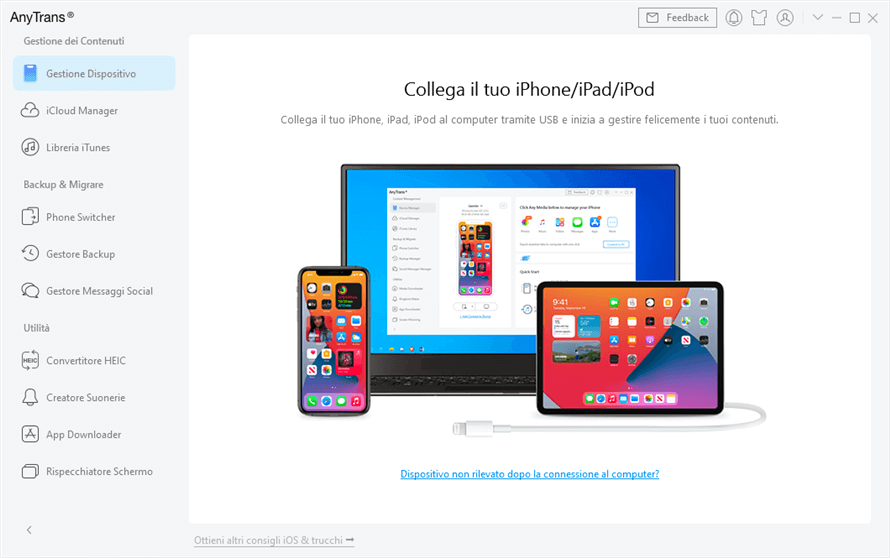
Una volta riconosciuto il tuo dispositivo iOS, verrà visualizzata l'interfaccia sottostante.
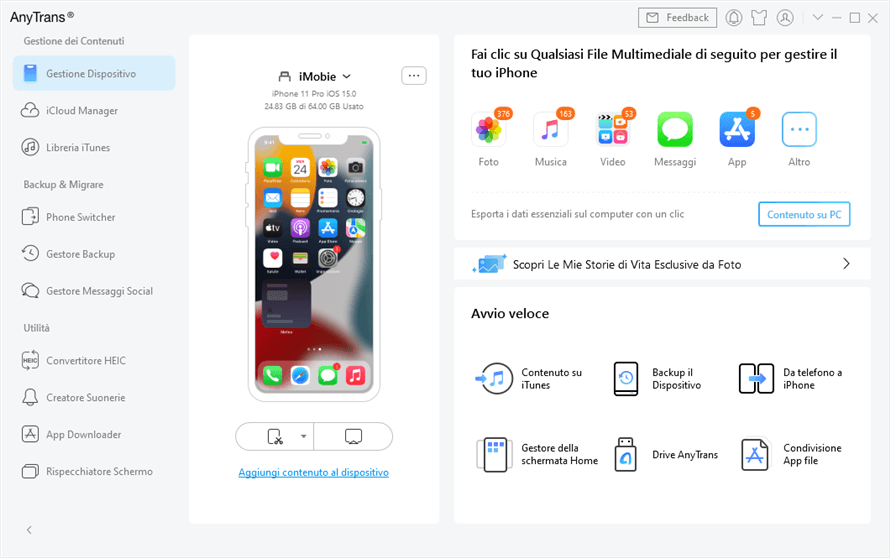
Se AnyTrans non riesce a riconoscere il tuo dispositivo iOS, puoi provare questi passaggi di risoluzione dei problemi per risolvere questo problema.
Step 2: Selezione.
Do as following:
- Fare clic sul pulsante Contenuto su computer
- Scegli la categoria di file che desideri trasferire
- Seleziona il tuo percorso di esportazione preferito sul computer
La categoria di file supportata verrà caricata automaticamente. AnyTrans elenca solo l'icona del file che puoi selezionare quando il tuo dispositivo iOS ha tali tipi di file.
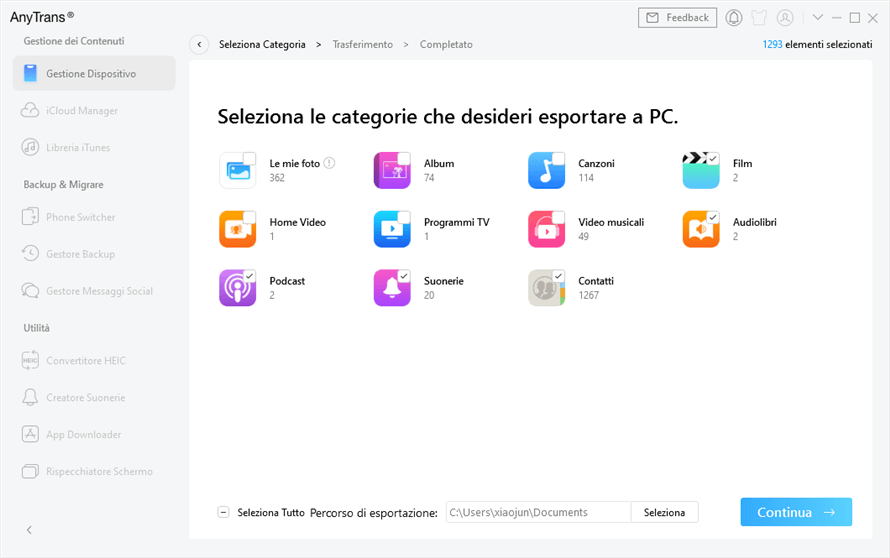
Apple blocca l'autorizzazione ad accedere ai file delle app con iOS 8.3 e versioni successive a causa del problema di sicurezza. Pertanto, AnyTrans non riesce a trasferire le app sul computer attualmente se il tuo dispositivo iOS è in esecuzione su iOS 8.3 o successivo.
Step 3: Trasferimento.
Do as following:
- Fare clic sul pulsante Continua
- Attendi il processo di trasferimento
Il tempo di trasferimento dei contenuti varia in base alle dimensioni dei tuoi contenuti. Per favore, abbi pazienza. Nel frattempo, data l'importanza dei tuoi dati, ti preghiamo di non scollegare il tuo dispositivo iOS prima di aver terminato il processo di trasferimento.
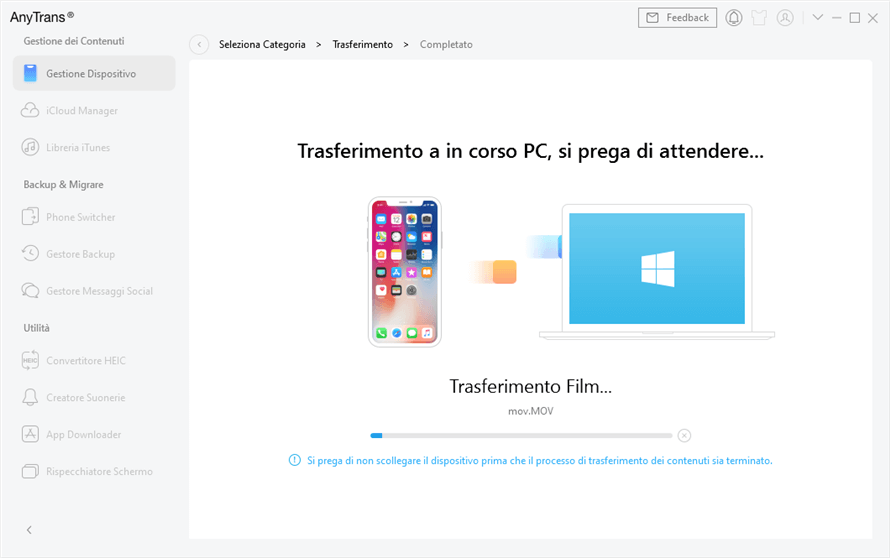
Per individuare i dati esportati sul computer, fare clic sul Visualizza i file. Per tornare alla pagina precedente, fare clic su trasferire più elementi o sul pulsante di ×.
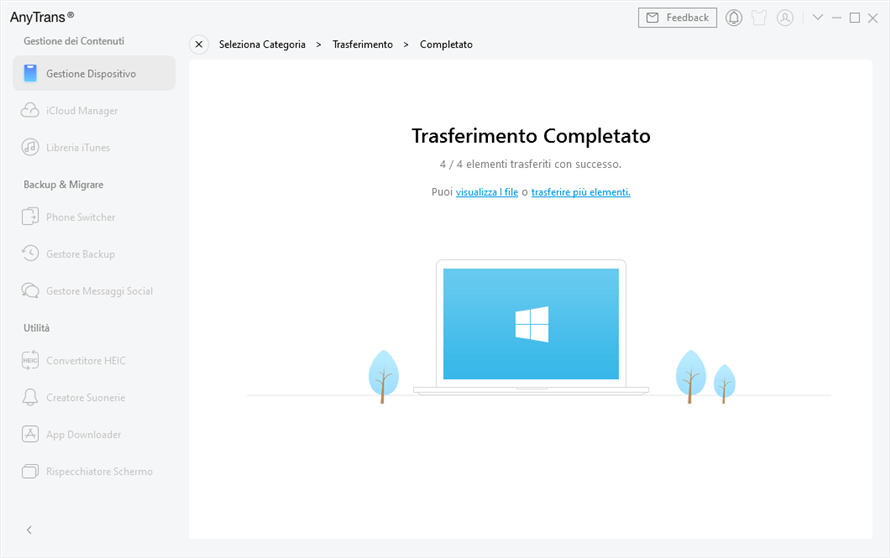
Leggi anche: Come eseguire il backup di iPhone senza iTunes >